Video MONSTER マニュアル 目次
Video MONSTER マニュアル
STEP2-1 動画ファイル編集② カット編集
カット編集の起動
画面上部の Gカットボタン からカット編集画面を開きます。
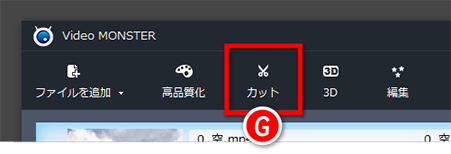
カット編集画面
1上半分のプレビューエリア でカットを指定、2下半分 にセグメントとして編集結果を記録します。
1セグメントが1カットの設定。セグメントを増やすと複数箇所のカットが可能です。
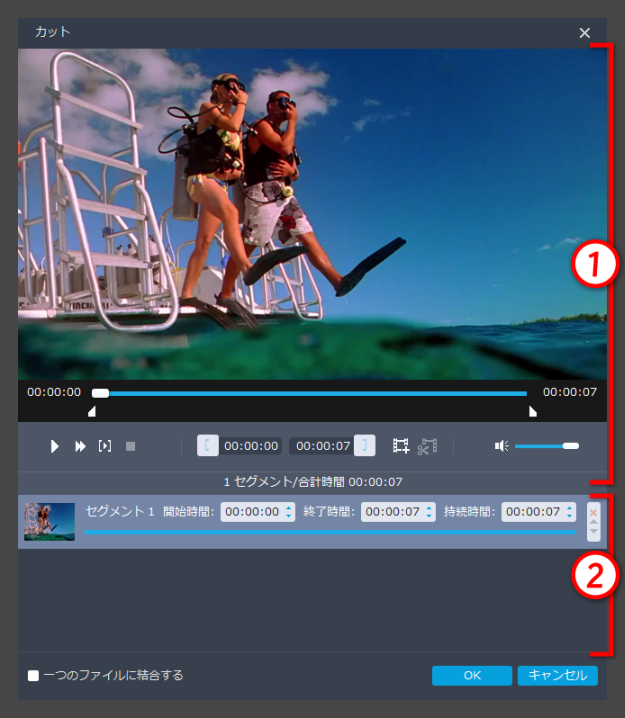
カット方法 その1
aカット開始点 bカット終了点
再生バー下のマークを操作、または時分秒を指定して、カットする範囲を設定します。
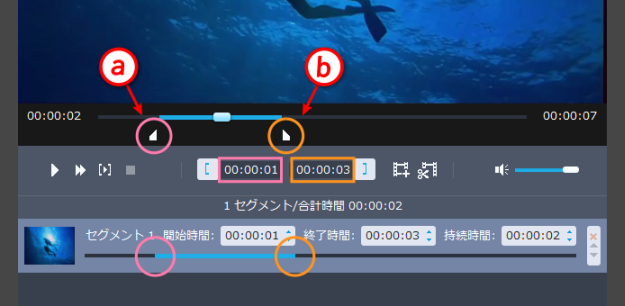
ピンクの開始指定、オレンジの終了指定はそれぞれ連動します。
セグメントにある持続時間はカットする長さです。
カット方法 その2
c再生位置 から設定
dボタン をクリックすると、現在の再生位置を開始点に設定します。eボタン では再生位置に終了点を設定します。
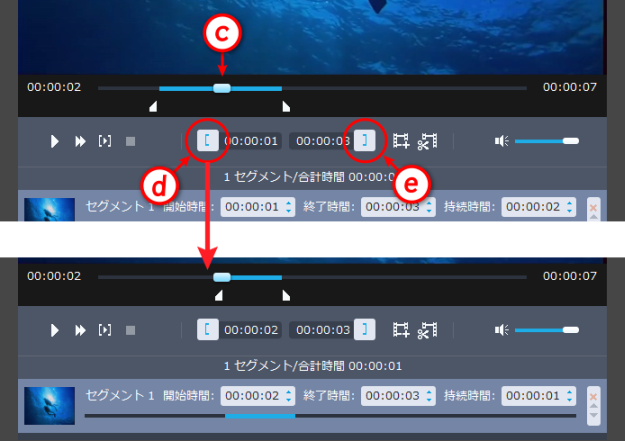
複数箇所のカット(セグメントの追加)
fg ふたつのボタンでセグメントを追加します。
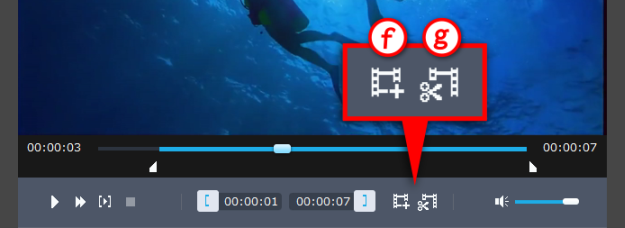
f新規セグメントの追加
f をクリックすると、再生位置から最後までを新規のセグメントとして追加します。
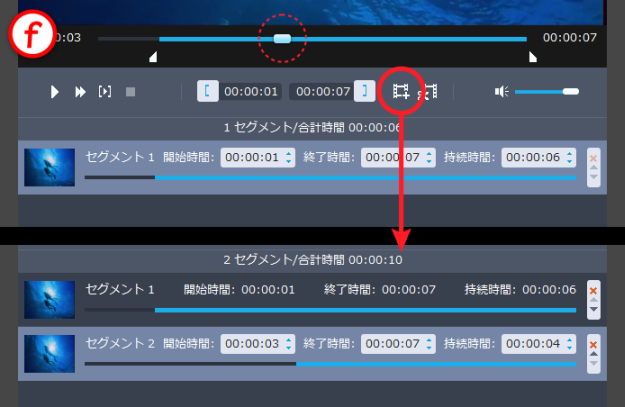
gセグメントの分割
g をクリックすると、再生位置で編集中のセグメントを分割してセグメントを増やします。
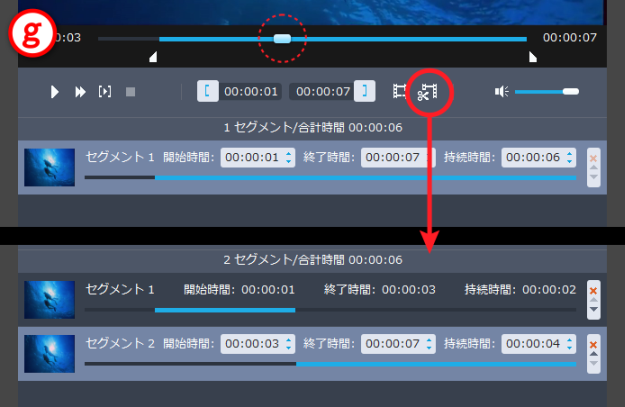
その他の操作
hプレビュー制御、左から「再生」「コマ送り」「セグメントの再生」「停止(先頭へ戻る)」
iプレビューでの音量調整。スピーカーマークをクリックするとミュート(消音)。
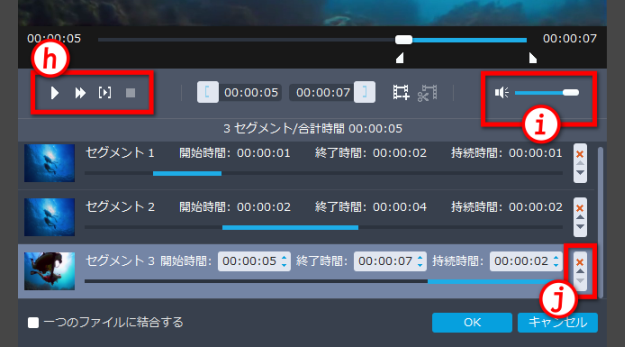
jセグメントの操作ボタン、×でセグメント削除、▲でセグメントを上に移動、▼でセグメントを下に移動。
※複数のセグメントがある場合、編集したいセグメントを選択(クリック)すると、
プレビューエリアは選択したセグメントの状態に変わり、再編集ができます。
k一つのファイルに結合する: 複数のセグメントをひとつの動画ファイルにする場合にチェックします。

l編集を保存して終了します。
m編集内容を破棄して終了します。※保存するかの確認画面が表示されます。
次の編集ステップへ進みます。
⇒ STEP3 変換、保存